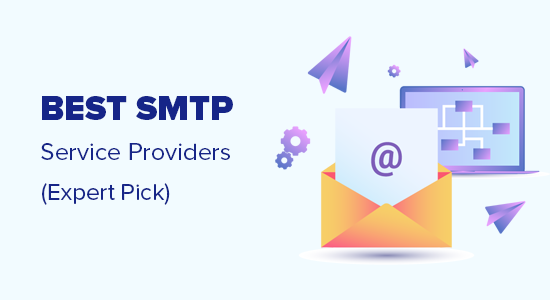具有高电子邮件送达率的 7 家最佳 SMTP 服务提供商(2022 年)
SMTP 服务提供商可帮助您可靠地从网站向用户发送电子邮件。
SMTP 服务器经过特殊配置,可确保您的电子邮件到达用户的收件箱,而不会最终进入垃圾邮件文件夹。
在本文中,我们将分享具有高电子邮件送达率的最佳 SMTP 服务提供商。我们还将向您展示如何使用这些 SMTP 服务发送您的 WordPress 电子邮件。
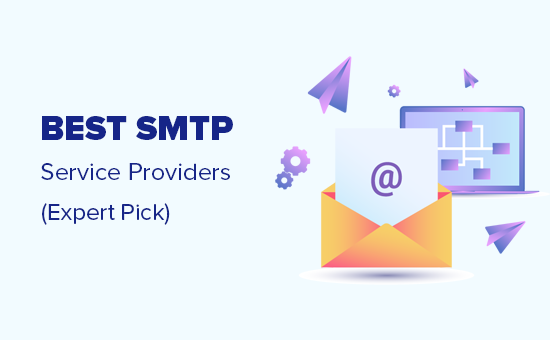
为什么您需要 SMTP 服务提供商来处理 WordPress 电子邮件?
所有 WordPress 网站都严重依赖电子邮件来完成各种任务。例如:
- 恢复丢失的密码
- 注册一个新帐户
- 评论、新文章、密码更改等的通知
- 如果是在线商店,则通过电子邮件发送客户的订单确认、发票和送货信息。
默认情况下,WordPress 配置为使用 PHP mail() 函数发送电子邮件。这是用户抱怨WordPress 不发送电子邮件问题的主要原因。
默认的邮件方法有很多问题,为什么它不起作用。
大多数托管服务提供商没有正确配置此功能。有些甚至完全禁用它以防止其服务器被滥用。
滥用此功能是一个常见问题,因为它不需要身份验证并且可用于发送垃圾邮件。
即使邮件功能在您的WordPress 主机上运行,有时您的 WordPress 电子邮件仍可能最终成为垃圾邮件,因为大多数垃圾邮件过滤器会验证发件人电子邮件、位置、域名,并将您的网站电子邮件标记为可疑或垃圾邮件。
解决此问题的唯一方法是使用 SMTP 服务器发送 WordPress 电子邮件。
什么是 SMTP?
SMTP 或简单邮件传输协议是在 Internet 上发送电子邮件的行业标准。它使用适当的身份验证来增加您的电子邮件实际发送到用户收件箱的机会。
有付费和免费的 SMTP 服务提供商。事实上,您可以通过Google 或 Outlook的企业电子邮件地址获得一个免费的 SMTP 帐户。
但是,使用传统电子邮件服务可以发送的电子邮件数量是有限制的。通常,这些免费电子邮件提供商(如 Gmail 或 Outlook)不希望您使用他们的 SMTP 服务器来自动发送电子邮件,例如WordPress 网站发送的电子邮件。
这就是为什么您需要与知名的 SMTP 服务提供商之一签约,以确保您的电子邮件正确送达。别担心,许多顶级 SMTP 公司都提供非常慷慨的免费 SMTP 计划,这些计划足以满足大多数网站的需求。
让我们来看看具有高可传递性的最佳 SMTP 服务提供商。
最佳 SMTP 服务提供商
有许多 SMTP 服务提供商允许您发送群发电子邮件、WordPress 电子邮件、交易电子邮件等。
然而,它们中的每一个在功能、定价、易用性、免费计划允许的电子邮件数量以及最重要的是它们在可传递性方面的记录方面都是不同的。
以下是提供更高交付能力和最佳功能集的最佳 SMTP 服务提供商。
1.发送图层
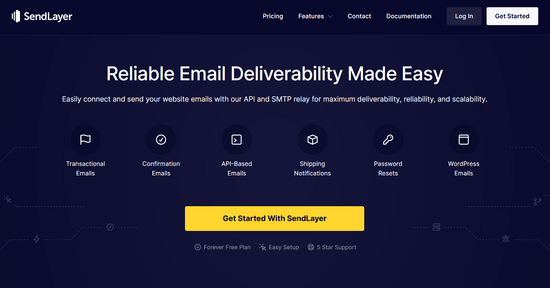
SendLayer是市场上最可靠的电子邮件传送平台之一,深受 150 多个国家/地区客户的信赖。这是我们排名第一的推荐 SMTP 邮件服务,因为它易于使用、功能强大且价格合理。
SendLayer 与WP Mail SMTP 插件无缝协作以连接到您的 WordPress 站点。它还适用于 WooCommerce、BigCommerce、Magento、Drupal、HelpScout等平台。
您可以使用 SendLayer 的 API 和 SMTP 中继可靠地发送交易电子邮件、确认电子邮件、发货通知、密码重置等。
此外,SendLayer 还提供详细的电子邮件日志,以帮助您跟踪外发邮件。您可以查看您的电子邮件是否已成功发送,以及查看打开率、点击率和取消订阅。
其他功能包括垃圾邮件过滤器保护、保护您声誉的子域、内置电子邮件列表管理和世界一流的客户支持。
定价: SendLayer 提供免费试用版,最多可发送 200 封电子邮件。付费计划起价低至每月 5 美元,每月 1,000 封电子邮件和高级功能,如抑制管理、基于事件的 webhooks 和无限邮件列表。
2.SMTP.com
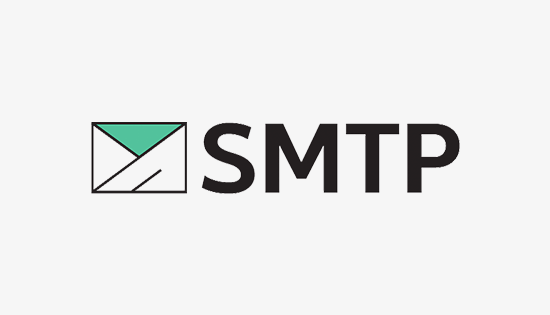
SMTP.com是市场上领先的 SMTP 服务提供商,全球有超过 100,000 家企业使用它。
他们提供了一个强大的 API 来发送事务性电子邮件,该电子邮件使用流行的WP Mail SMTP 插件与 WordPress 无缝集成。
因为 SMTP 中继是他们业务的核心焦点,所以他们提供了具有高电子邮件量的最佳交付能力之一。
您将获得有关发送和查看次数的完整报告。他们的域声誉管理功能有助于确保您的电子邮件始终进入用户的收件箱。
作为 WordPress 站点所有者,您可以使用 SMTP.com 发送自动站点通知电子邮件、注册电子邮件、身份验证电子邮件、WooCommerce 商店的订单确认、状态更新等。
定价: SMTP.com提供 30 天免费试用,允许您发送 50,000 封电子邮件。他们的付费计划从每月 25 美元起。您可以升级到更高的计划以获得专用 IP 和声誉捍卫者插件。
3. 发送蓝(Sendinblue)
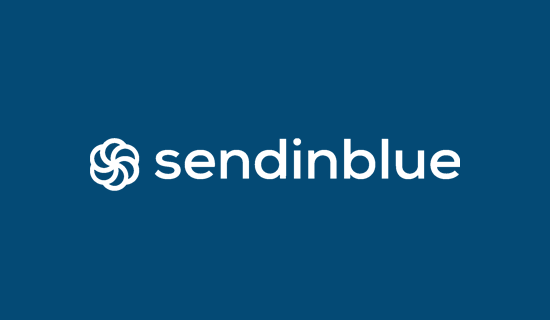
Sendinblue是适合初学者的最佳 SMTP 电子邮件服务提供商之一。他们提供了一个强大的营销平台,包括交易电子邮件、电子邮件营销、短信营销和实时聊天。
它与 WordPress 和其他第三方平台(如OptinMonster、Salesforce、Google Analytics 等)完美配合。他们还提供强大的个性化和营销自动化功能,以帮助您开展营销活动。
Sendinblue 具有高度可扩展的 API 和 SMTP 中继服务,可立即改善您的交易电子邮件的电子邮件交付。
定价: Sendinblue 有一个永远免费的计划,每天发送 300 封电子邮件。他们的付费计划从每月 25 美元起,每月发送 40,000 封电子邮件,并且没有每日发送限制。
4.邮枪(Mailgun)

Mailgun是面向开发人员和企业的流行 SMTP 服务提供商。他们提供强大的 API 来发送交易电子邮件。
很容易集成到您的 WordPress 网站中。无论您是电子商务商店、会员网站还是小型企业,Mailgun 都提供易于扩展的 SMTP 服务来发送您的营销和交易电子邮件。
它专为开发人员设计,缺少列表中其他 SMTP 提供商的一些适合初学者的功能。
定价: Mailgun 提供“现收现付”计划,第一个月前 5,000 封电子邮件免费。他们的付费计划在市场上具有相当的竞争力。但是,如果您想要一个专用 IP 和更高的交付能力,那么它起价为每月 80 美元,带有 1 个专用 IP 地址。
5.发送网格(SendGrid)

SendGrid是一个强大的基于云的 SMTP 电子邮件服务提供商,它允许您发送大量电子邮件而无需管理 SMTP 服务器。它通过一组强大的功能提供更高的可扩展性。
他们的 SMTP 中继易于设置并可与任何 WordPress 站点一起使用。它包括交付优化工具、电子邮件分析、带有简单电子邮件编辑器的电子邮件模板,以及与第三方应用程序和服务的集成。
如果可送达性是您主要关注的问题,那么 SendGrid 提供了很好的工具来进一步改进电子邮件的传递,包括专用 IP 地址和域名身份验证工具。
定价:他们提供免费计划,前 40,000 封电子邮件免费,然后每天 100 封电子邮件。他们的付费计划起价为每月 14.95 美元。
6.亚马逊SES
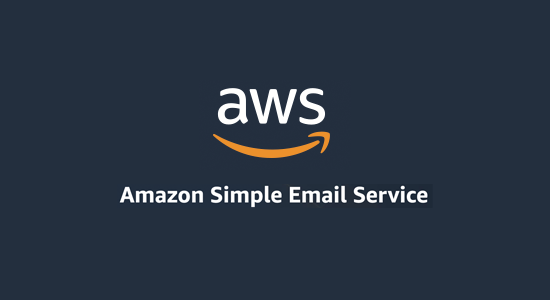
AWS或 Amazon Web Services 是云计算基础设施的行业领导者。他们还提供 Amazon SES 或 Amazon Simple Email Service 作为其网络服务的附加组件。
它是一种基于云的强大 SMTP 服务,供营销人员和开发人员轻松发送营销、通知和交易电子邮件活动。
它以 AWS 的成本效益提供更高的交付能力。您获得了许多强大的功能,但其中大部分适合高级用户和开发人员使用。
Amazon SES 可以在插件的帮助下轻松集成到您的 WordPress 站点中(本文后面将对此进行详细介绍)。根据您的使用情况,Amazon SES 可能是市场上最便宜的 SMTP 服务。
定价:如果您的网站托管在 AWS 上,那么您可以使用他们的免费套餐每月发送 62,000 封电子邮件。对于其他网站,您发送的每 1,000 封电子邮件起价为 0.10 美元。
7. Google Workspace(原 G Suite)
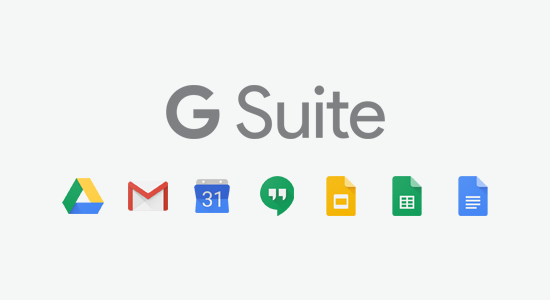
Google Workspace是 Google 的企业生产力套件。它允许您使用自己的域名使用日历、Google 云端硬盘、文档、照片和 Gmail。
这使您可以在使用熟悉的 Google 界面的同时获得专业的企业电子邮件地址。G Suite 允许您使用 Google SMTP 服务器发送电子邮件,这意味着您可以为您的 WordPress 网站设置一个电子邮件帐户,然后使用它来发送 WordPress 电子邮件。
但是,它只适用于小型企业网站和博客,因为它每天只能发送 2,000 条消息。有关详细信息,请参阅我们关于如何使用 G Suite 设置专业电子邮件地址的文章
定价:每位用户每月 6 美元起。
哪个是最好的 SMTP 服务提供商?
除了我们上面提到的顶级 SMTP 提供商之外,还有许多其他提供商,如 Mandrill、Mailjet、Moosend、Pepipost、Postmark、Microsoft Office 365 等。
大量的选择使用户很难选择最适合他们需要的 SMTP 服务提供商。
选择 SMTP 服务时,您需要考虑三个主要因素:电子邮件的可传递性、可扩展性和定价。
由于我们列表中的每个平台都提供高电子邮件送达率,除了 G Suite,所有平台都可以扩展到每月发送数百万封电子邮件,我们将关注定价,因为它通常是一个重要的决定因素。
乍一看,免费计划在所有平台上都极具竞争力。如果您有一个小型网站,那么我们推荐的前三个 SMTP 中的任何一个都不会出错:SendLayer、SMTP.com和SendinBlue。
然而,随着您网站的发展,定价成为一个非常重要的因素。SMTP.com提供最具竞争力的价格以及可扩展性和可靠的技术支持。
例如,如果您每月发送 100,000 封电子邮件,则每月需支付 80 美元,并且您将拥有专用 IP。而对于相同数量的发送要求和专用 IP,Sendinblue 将花费 99 美元并且不包括专用 IP,因为这是一项企业功能。
现在,如果您拥有一个内部技术团队,那么没有什么比 Amazon SES 的定价更好的了,因为它是每 1000 封电子邮件 0.10 美元。这意味着每月 100,000 封电子邮件在 Amazon SES 上只需花费 10 美元。最大的问题是他们的技术支持非常有限。对于专用 IP,您只需每月支付 24.95 美元。
对于大型站点,确实没有比 Amazon 更具成本效益的 SMTP 解决方案了。
我们为小型企业挑选的最佳 SMTP 提供商:SendLayer
我们为扩展业务选择的最佳 SMTP 提供商:SMTP.com。
我们为大型企业和电子商务网站挑选的最佳 SMTP 提供商:Amazon SES。
如何轻松地将您的 SMTP 服务连接到 WordPress
一旦您注册了 SMTP 服务提供商,下一步就是将其与您的 WordPress 网站集成。这会将默认的 WordPress 邮件功能替换为您的 SMTP 服务,因此您的电子邮件实际上已送达。
WP Mail SMTP是最好的 WordPress SMTP 插件,它允许您使用任何 SMTP 服务提供商轻松发送 WordPress 电子邮件。
它既可以作为免费的 SMTP 插件使用,也可以作为具有更多功能的高级版本使用。付费版本允许您访问电子邮件控件,以选择使用您的 SMTP 服务提供商发送哪些 WordPress 通知电子邮件。
您还可以获取电子邮件日志并更轻松地设置流行的 SMTP 提供商,例如 SMTP.com、Mailgun、SendGrid、Amazon SES、Gmail、Outlook、G Suite 等。Elite 计划让您可以访问他们的 White Glove Setup,他们团队的专家将在其中设置您的 SMTP 服务。
您需要做的第一件事是安装并激活WP Mail SMTP插件。有关更多详细信息,请参阅我们关于如何安装 WordPress 插件的分步指南。
激活后,您需要访问WP Mail SMTP » 设置页面并输入您的许可证密钥。您可以从您在 WP Mail SMTP 网站上的帐户中找到此信息。
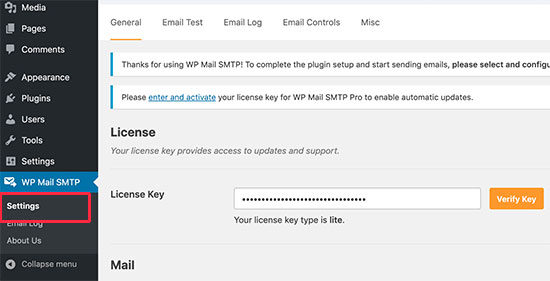
输入您的许可证密钥后,下一步是配置您的邮件服务。
向下滚动到“邮件”部分并输入发件人电子邮件地址。这是您添加的用于 SMTP 服务提供商的电子邮件地址。
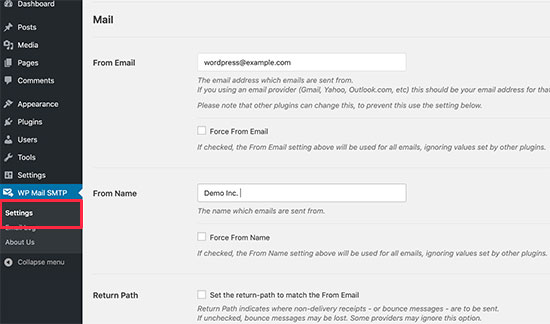
之后,您需要输入发件人姓名。理想情况下,这应该是您的网站标题,以便您的用户知道电子邮件的来源。
向下滚动到邮件程序部分。如果此处列出了您的 SMTP 服务提供商,则您可以在此处选择它。
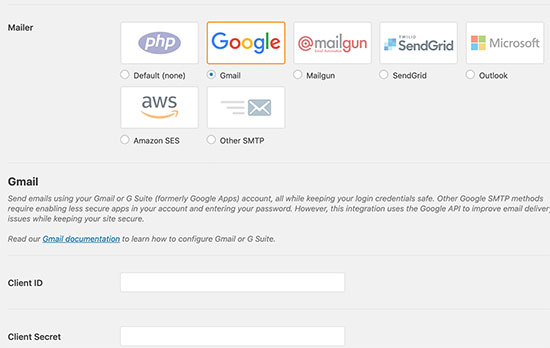
选择 SMTP 供应商将向您显示特定于该服务供应商的设置,以及指向如何输入所需信息的详细说明的链接。
但是,如果您的 SMTP 服务器未在此处列出,请选择“其他 SMTP”选项。WP Mail SMTP 适用于所有 SMTP 提供商。
在下方,您现在将看到需要输入的信息。您可以在您的 SMTP 服务提供商网站上的帐户下找到此信息。
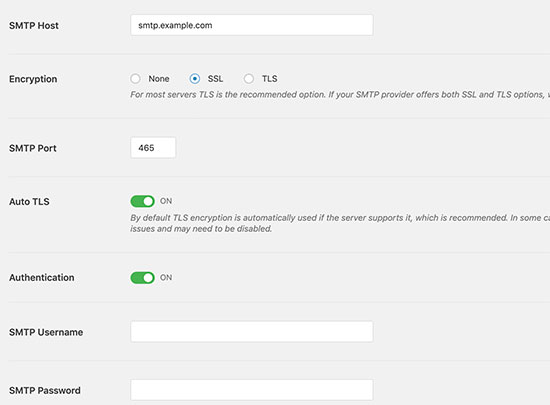
您将需要以下信息。
- SMTP 主机:您的 SMTP 主机地址通常看起来像这样 smtp.yoursmtpserver.com
- 加密:通常是 SSL 或 TLS
- SMTP端口:一般为465
- 身份验证:开启身份验证
- 用户名:您的 SMTP 服务提供的用户名,通常是您的电子邮件地址。
- 密码:您的 SMTP 服务的密码
现在,该插件建议不要以纯文本形式保存用户名和密码,而是将其添加到 wp-config.php 文件中。请参阅我们关于如何编辑 wp-config.php 文件的指南。
输入所有必填信息后,不要忘记单击“保存设置”按钮来存储您的更改。
您现在可以发送一封测试电子邮件,看看是否一切正常。切换到电子邮件测试选项卡并输入电子邮件地址以发送测试电子邮件。
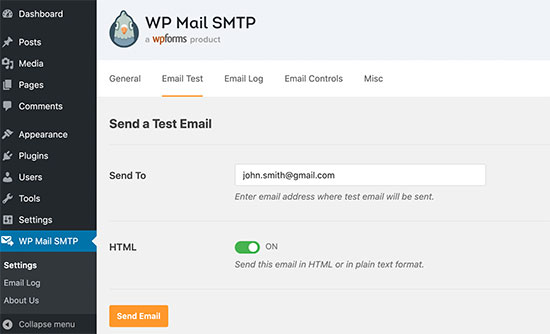
WP Mail SMTP 现在将向您输入的地址发送一封测试电子邮件。检查您的收件箱以确保您收到了测试电子邮件。
恭喜,您已成功设置您的 WordPress 站点以使用您的 SMTP 服务提供商。